チュートリアル-Officeオープンパスワードを回復する方法
このユーザーガイドは、iSunshare Office Password Geniusを使用してOfficeオープンパスワードを回復する方法を示しています。Officeのオープンパスワードを忘れたり失われたりすると、パスワードで保護されたOfficeファイルを開くことができなくなります。ただし、このガイドは、開いているパスワードを高速で回復するのに役立ちます。
注意: この無料ダウンロードバージョンは、3文字以内のOfficeドキュメントパスワードのみを回復する無料試用を提供します。複雑なパスワードを回復したい場合は、フルバージョンを購入してください。
ガイド: 段階的にOfficeパスワードを回復する方法
ステップ1: 暗号化されたOfficeファイルを追加します。
[ 開く ]ボタンをクリックして、Officeファイルをインポートします(すべてのWord、Excel、PowerPoint、Outlook、およびAccessファイルをサポートします)。その後、インポートされたOfficeファイルが[暗号化されたファイル]ボックスに表示されます。次に、暗号化されたWordファイルを例として設定します。
![[開く]ボタンをクリックして](../../jp/images/office-password-genius/open-office-1.png)
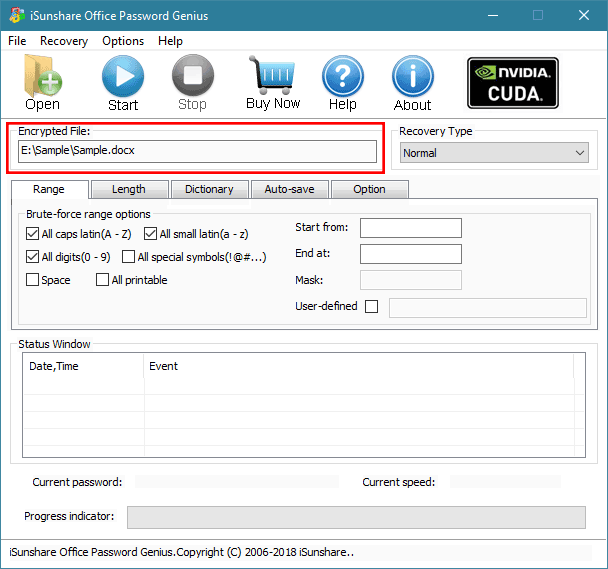
ステップ2: Officeのパスワード回復タイプを選択し、特定の設定を完了します。
4つの回復から「回復タイプ」を選択します タイプ: ノーマル、マスク、辞書およびスマート。
ヒント: ノーマル/マスク/辞書パスワード回復設定の詳細については
ノーマル回復。この回復方法は、指定された範囲内のすべての可能な文字の組み合わせを試行します。パスワード回復エンジンは高度に最適化されているため、短いパスワードを数秒で取り戻すことができます。範囲と長さを設定します。
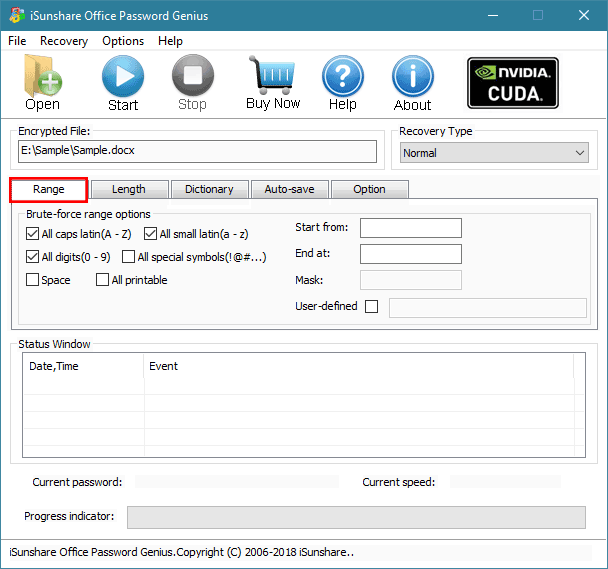
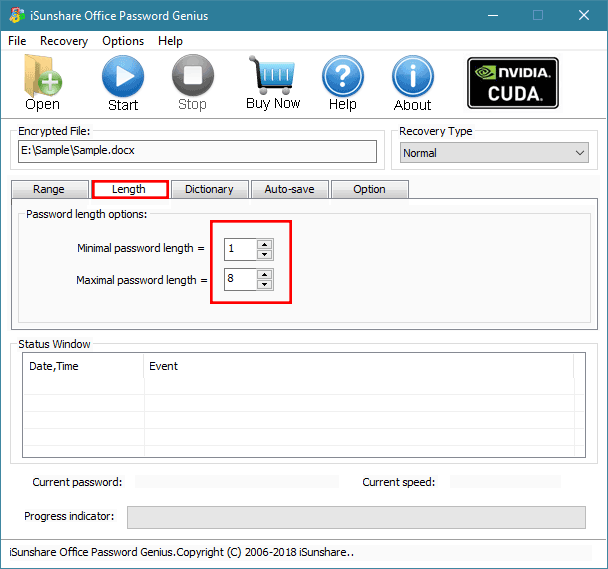
マスク回復。これは、パスワードを部分的に覚えている場合に役立ちます。不確実な部分のマスクシンボルでマスクを設定できます。ノーマル回復と比較して、この回復方法はより多くの時間を節約できます。(強くお勧めします)。範囲、長さ、マスクを設定します。
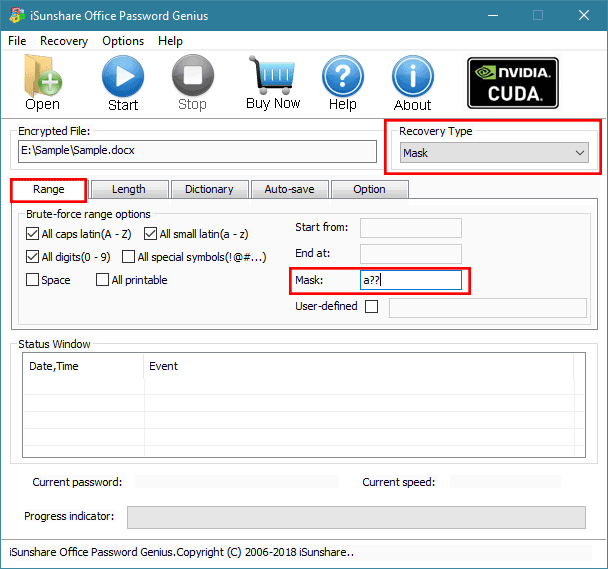
辞書回復。この方法は、内蔵辞書を利用してパスワードを取得します。内蔵辞書を、ウェブサイトからダウンロードするか自分で作成した別の辞書に置き換えることができます。パスワードとしてキーワードを使用すると、この方法はすぐに有効になります。辞書のパスまたはデフォルトを設定します。
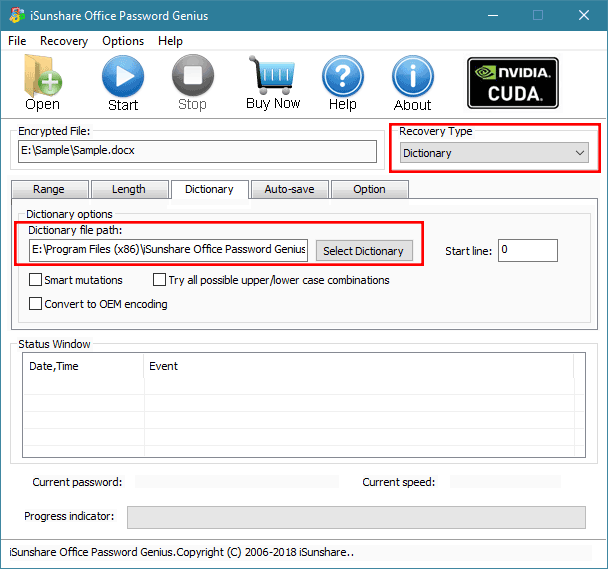
スマート回復。この回復は、すべての印刷可能な文字を含む、可能なすべての文字の組み合わせをテストするスマートなものになります。
ステップ3: [スタート]ボタンをクリックして、Officeパスワードを回復します。
「スタート」ボタンをクリックすると、このプログラムは、繰り返しテストして忘れたパスワードを見つけるのに役立ちます。プロセスが完了すると、パスワードを示すウィンドウがポップアップ表示されます。パスワードを「コピー」するか、暗号化されたオフィスファイルを「開く」ことができます。
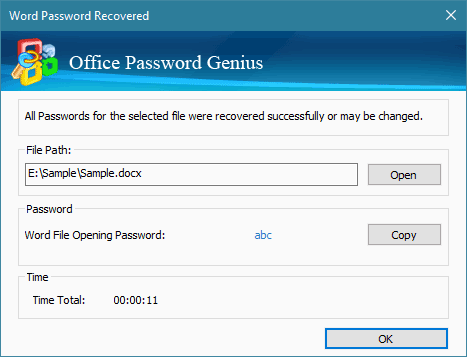
ご覧のとおり、Officeの忘れられたパスワードを簡単かつ迅速に回復できます。すべての種類のMS Officeパスワードの問題を解決するために、このOfficeパスワード回復ソフトウェアをダウンロードしてみませんか?
次は何ですか?
暗号化されたOfficeファイルを回復するには、Office Password Geniusフルバージョンを入手してください。
タグ: officeのパスワードを回復します、officeのオープンパスワードを失われました、失われたofficeのパスワードを見つけます



